|
mfctrsk161 |
|
|
Статус: Новичок Группы: Участники
|
День добрый. Столкнулся с такой проблемой. При попытки установки КриптоПро 4 версии вылетает ошибка «there is a problem with this windows installer package ….» ( Проверил 4 разных версии КриптоПро 4, на всех такая ошибка. Подскажите пожалуйста, как решить данную проблему? |
 |
|
|
Максим Коллегин |
|
|
Статус: Сотрудник Группы: Администраторы Сказал «Спасибо»: 22 раз |
VipNet или подобное установили? |
|
Знания в базе знаний, поддержка в техподдержке |
|
 |
WWW |
|
mfctrsk161 |
|
|
Статус: Новичок Группы: Участники
|
Автор: Максим Коллегин VipNet или подобное установили? Да, VipNet установлен. Получается из-за проблемы несовместимости есть и другая проблема. |
 |
|
|
two_oceans |
|
|
Статус: Эксперт Группы: Участники Сказал(а) «Спасибо»: 110 раз |
Может быть у Вас еще и Континент-АП там до кучи? Обычно по гост-2012 конфликт с континентом (точнее с Код безопасности CSP). Для случая с континентом надо удалить ключик в реестре — когда континент ставится после криптопро, он не создает ключ, а если ставили континент раньше криптопро, то континент привязывает себя на проверку сертификатов гост-2012 и приходится чистить привязку континента чтобы проверка шла через криптоПро. |
 |
|
|
mfctrsk161 |
|
|
Статус: Новичок Группы: Участники
|
Автор: two_oceans Может быть у Вас еще и Континент-АП там до кучи? Обычно по гост-2012 конфликт с континентом (точнее с Код безопасности CSP). Для случая с континентом надо удалить ключик в реестре — когда континент ставится после криптопро, он не создает ключ, а если ставили континент раньше криптопро, то континент привязывает себя на проверку сертификатов гост-2012 и приходится чистить привязку континента чтобы проверка шла через криптоПро. Да, континент АП тоже установлен. К сожалению проблема не решилась. Т.е. чтобы решить проблему, нужно удалить континент и криптопро. Затем установить криптопро и после этого только континент АП и тогда этой проблемы с сертификатом не будет? |
 |
|
|
two_oceans |
|
|
Статус: Эксперт Группы: Участники Сказал(а) «Спасибо»: 110 раз |
Автор: mfctrsk161 Да, континент АП тоже установлен. Вот эти ветки удалял. Код: К сожалению проблема не решилась. Обратите внимание что есть похожая ветка с двоечкой (CryptDllImportPublicKeyInfoEx2), она должна остаться. С удалением самое неудобное, что может не подействовать немедленно, на одном компьютере у меня сработало минут через 35-40 без перезагрузки, на втором остнастка сертификаты запущенная до удаления веток показывала ошибку минут 5 пока не запустил остастку снова. Поэтому желательно перезагрузиться потом проверять. Автор: mfctrsk161 Т.е. чтобы решить проблему, нужно удалить континент и криптопро. Затем установить криптопро и после этого только континент АП и тогда этой проблемы с сертификатом не будет? В идеале да, после каждого удаления перезагрузка, между установкой КриптоПро и установкой континента должна быть перезагрузка чтобы все файлы оказались на месте и континент определил наличие криптопро. Рекомендуется ставить самые новые версии КриптоПро 4.0 (для семерки R3 или R4, для десятки R4) и континента (3.7.7.651) — такая связка проверена. Можете запросить новые в ФК, если у вас версии старее. Проблема с созданием веток в некотором роде плавающая: если континент-ап ставится первым ветки создаются всегда, если после криптопро, то ветки могут не создаться (хотя возможно у меня создались из-за пропущенной перезагрузки между установками криптопро и континента). Если создались их также надо удалить, перезагрузиться, проверить. |
 |
|
| Пользователи, просматривающие эту тему |
|
Guest |
Быстрый переход
Вы не можете создавать новые темы в этом форуме.
Вы не можете отвечать в этом форуме.
Вы не можете удалять Ваши сообщения в этом форуме.
Вы не можете редактировать Ваши сообщения в этом форуме.
Вы не можете создавать опросы в этом форуме.
Вы не можете голосовать в этом форуме.
В наше время использование электронной подписи становится все более распространенным. Криптопро – одна из самых популярных программных платформ для работы с электронной подписью, которую активно используют многие пользователи. Однако, несмотря на многочисленные преимущества и удобства данной платформы, некоторые пользователи сталкиваются с проблемой ее установки на операционную систему Windows 10.
Причины, по которым Криптопро не устанавливается на Windows 10, могут быть разными. Во-первых, возможно, установщик программы устарел и не совместим с последней версией операционной системы. Во-вторых, проблема может возникать из-за наличия стороннего программного обеспечения, конфликтующего с Криптопро. В-третьих, возможны проблемы с настройками безопасности операционной системы Windows 10, которые блокируют установку Криптопро в целях защиты компьютера.
Однако, несмотря на эти причины, существуют способы решения данной проблемы. Во-первых, можно попытаться обновить установщик Криптопро до последней версии, которая совместима с операционной системой Windows 10. Во-вторых, рекомендуется проверить наличие стороннего программного обеспечения, которое может препятствовать установке Криптопро, и временно отключить его при установке. В-третьих, можно проанализировать настройки безопасности Windows 10 и временно отключить некоторые функции, блокирующие установку программ.
В заключение, необходимо учитывать, что Криптопро – это мощная программная платформа для работы с электронной подписью, которая может встречать некоторые трудности при установке на операционную систему Windows 10. Однако, соблюдение вышеуказанных рекомендаций поможет пользователям решить данную проблему и наслаждаться всеми преимуществами работы с электронной подписью в Криптопро.
Содержание
- Требуемые системные требования не соблюдены
- Несовместимость с антивирусными программами
- Конфликт с другими установленными программами
- Ошибки при установке и использовании программы
Требуемые системные требования не соблюдены
| Операционная система: | Windows 10 |
| Архитектура: | 32-битная или 64-битная |
| Процессор: | 1 гигагерц (ГГц) или быстрее |
| Оперативная память (RAM): | 1 гигабайт (ГБ) для 32-битной системы или 2 ГБ для 64-битной системы |
| Место на жестком диске: | 50-100 МБ свободного пространства |
| DirectX: | Версия 9 или выше |
Если ваша система соответствует указанным требованиям, но установка Криптопро по-прежнему невозможна, рекомендуется проверить наличие и правильность установленных компонентов системы, а также корректность загрузки и установки Криптопро.
Несовместимость с антивирусными программами
Чтобы разрешить эту проблему, можно попробовать временно отключить антивирусное программное обеспечение перед установкой Криптопро или добавить его в список доверенных программ в антивирусной программе. Также можно обратиться в службу поддержки антивирусной программы для получения дополнительной информации о том, как настроить ее для совместной работы с Криптопро.
Важно отметить, что отключение антивирусного программного обеспечения или добавление программы в список доверенных может представлять потенциальную угрозу безопасности системы. Поэтому рекомендуется сначала убедиться, что скачанный файл Криптопро является подлинным и проверенным, а также установить последние обновления операционной системы и антивирусного программного обеспечения, чтобы минимизировать риски.
Конфликт с другими установленными программами
Одной из причин, по которой Криптопро не устанавливается на Windows 10, может быть конфликт с другими установленными программами на компьютере пользователя. Это может возникнуть из-за того, что другая программа использует ресурсы, которые не совместимы с установкой Криптопро.
Чтобы решить эту проблему, рекомендуется проверить, есть ли на компьютере другие программы, которые могут вызывать конфликт при установке Криптопро. Если такие программы обнаружены, их следует временно отключить или удалить, чтобы установить Криптопро без проблем.
Также стоит учитывать, что некоторые антивирусные программы могут блокировать установку Криптопро, так как они могут рассматривать его как потенциальную угрозу безопасности. В этом случае, для успешной установки Криптопро, следует временно отключить антивирусную программу или добавить Криптопро в список доверенных программ антивируса.
Если после отключения или удаления конфликтующих программ установка Криптопро все еще не проходит успешно, рекомендуется обратиться в техническую поддержку компании-разработчика Криптопро или в службу поддержки операционной системы Windows 10 для получения дополнительной помощи.
Ошибки при установке и использовании программы
При попытке установить или использовать программу Криптопро на операционной системе Windows 10 могут возникать различные ошибки. Рассмотрим некоторые из них и возможные решения:
Ошибка установки: Если у вас возникают проблемы при установке Криптопро на Windows 10, вам следует убедиться, что вы запускаете установщик с правами администратора. Также, проверьте совместимость версии Криптопро с вашей операционной системой.
Ошибка при запуске программы: Если после установки Криптопро у вас возникают ошибки при запуске программы, попробуйте переустановить ее. Также, убедитесь, что ваша операционная система и компьютер отвечают минимальным системным требованиям для работы с программой.
Проблемы с сертификатами: Если у вас возникают проблемы с сертификатами при использовании Криптопро, проверьте их действительность и правильность установки. Также, убедитесь, что ваша система и браузер правильно настроены для работы с сертификатами.
Ошибка при подписывании документов: Если при подписывании документов с помощью Криптопро возникают ошибки, проверьте наличие необходимых сертификатов и их правильную установку. Также, убедитесь, что у вас достаточно прав для подписывания документов и доступа к необходимым функциям программы.
Проблемы с совместимостью: Если у вас возникают проблемы с совместимостью Криптопро с другими программами или операционной системой, попробуйте обновить версию программы до последней доступной. Если проблема не устраняется, обратитесь в службу технической поддержки Криптопро для получения дополнительной помощи.
Ошибка при удалении программы: Если у вас возникают проблемы при удалении Криптопро с компьютера, попробуйте воспользоваться специализированными программами для удаления программ. Также, убедитесь, что вы имеете достаточные права для удаления программы.
Учитывайте, что решение некоторых проблем может потребовать помощи специалиста или дополнительных знаний о работе с программами и операционной системой. В случае сложностей, рекомендуется обращаться в службу технической поддержки Криптопро.
Почему не устанавливается КриптоПро
Для работы с ЭЦП (электронной цифровой подписью) нужно использовать еще и специальное программное обеспечение (криптопровайдер) на Российском рынке существует две подобные утилиты это КриптоПро CSP и ViPNet CSP. Чаще всего используется первая. Основной функцией такого ПО можно назвать проверку подлинности подписи, шифрование и обеспечение целостности. Без подобного ПО использовать ЭЦП не получиться. Как и с любым ПО с КриптоПро также возникают проблемы (различные ошибки) как во время установки так и использования. Рассказать о всех достаточно сложно, но есть так сказать типовые которые встречаются очень часто и решение всегда одно. Сегодня же рассмотрим вариант когда КриптоПро не устанавливается и выдается ошибку. Причем это может происходить с любой версией КриптоПро и на любой операционной системе.
Во время установки КриптоПро появляется ошибка
И так вы пытаетесь установить КриптоПРО и видите ошибку следующего вида. Такая ошибка может появляться и во время обновление или переустановки.
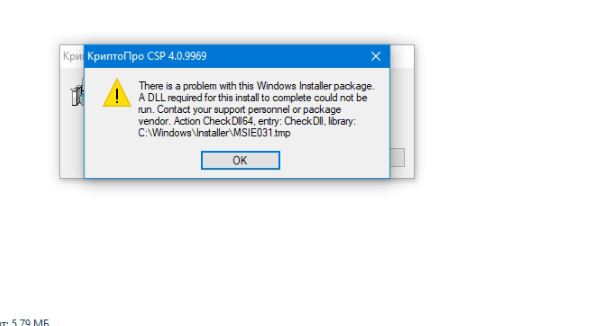
Вот текст ошибки.
There is a problem with this Windows Installer package, A DLL required for this install to comlate could not be run. Contact your support personnel or package vendor. Action Check Dll64, entry: Check Dll, library: C:\Windows\Installer\MSIE031.tmp
Дословно переводиться следующем образом.
Существует проблема с этим пакетом установщика Windows. DLL, необходимая для завершения этой установки, не может быть запущена. Обратитесь в службу поддержки или к поставщику пакета. Действие Проверить Dll64, запись: Проверить Dll, библиотека: C:\Windows\Installer\MSIE031.tmp
Из текста ошибки понятно что программа по каким-то причинам не может получить доступ. Такая ошибка появляется когда на компьютере установлен еще и ViPNet CSP и у него включена поддержка Microsoft CryptoAPI. Данная функция включается во время установки ViPNet. Для того чтобы установить КриптоПро CSP её нужно просто отключить. Для этого нужно открыть ViPNet CSP далее перейти в раздел «Дополнительно» и снять галочку с пункта «Поддержка работы ViPNet CSP через Microsoft CryptoAPI».
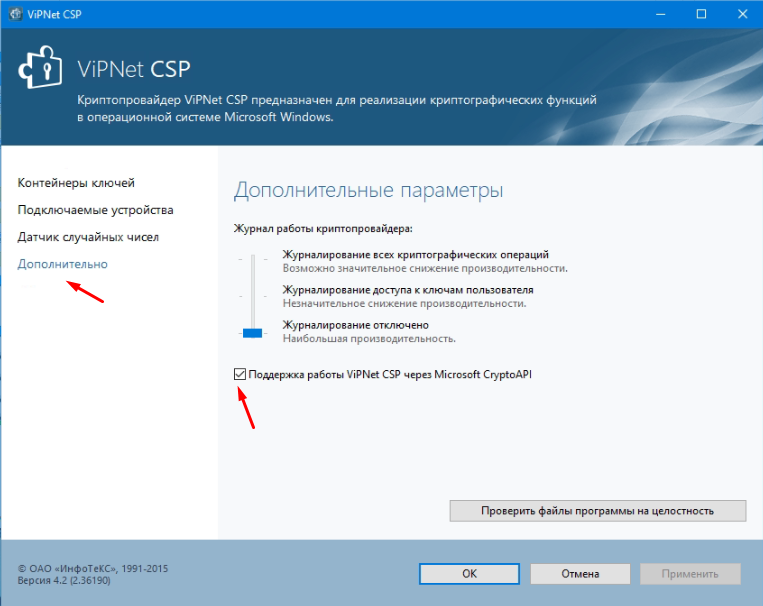
Применяем настройки, перезагрузка ПК в этом случае не требуется. После чего запускаем установку КриптоПро.
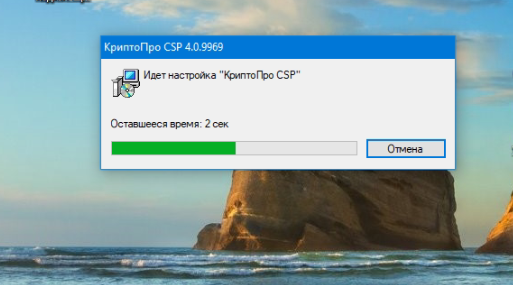
Она должна пройти без ошибок. Если у Вас возникают другие ошибки или данный вариант не помог обязательно напишите об этом будем разбираться вместе. Так же если Вы знаете другие способы решения проблемы поделитесь ими.
Установка программного обеспечения cryptopro может иногда вызывать проблемы на операционной системе Windows 10. Могут возникать различные ошибки, связанные с установкой и настройками программы, что может существенно затруднить работу с цифровыми сертификатами и шифрованием данных.
Одной из самых распространенных ошибок при установке cryptopro на Windows 10 является ошибка установки драйверов. Это может произойти из-за несовместимости версии драйвера с операционной системой или из-за ошибок в процессе установки самой программы.
Для исправления ошибки установки cryptopro на Windows 10 необходимо принять несколько шагов. Во-первых, стоит убедиться, что у вас установлена последняя версия программы. Возможно, разработчики выпустили обновление, в котором были исправлены ошибки, связанные с установкой на Windows 10.
В случае, если обновление программы не помогает, следует обратиться к службе поддержки cryptopro или проконсультироваться с опытными пользователями на форумах. Они могут подсказать варианты решения проблемы и поделиться своим опытом использования этого программного обеспечения на Windows 10.
Содержание
- Проблемы при установке Cryptopro на Windows 10
- Установка Cryptopro: Ошибки и их причины
- Какая версия Cryptopro совместима с Windows 10?
- Решение проблем при установке Cryptopro на Windows 10
- 1. Ошибка установки: «Не удалось установить Cryptopro»
- 2. Ошибка проверки подписи установщика
- 3. Неправильно настроенная система безопасности
- 4. Проблемы совместимости
- Проверьте соответствие системных требований
- Обновите драйверы устройств
Проблемы при установке Cryptopro на Windows 10
1. Не удалось загрузить файлы установщика
Если у вас возникла проблема с загрузкой файлов установщика Cryptopro, попробуйте следующие решения:
- Проверьте подключение к интернету и убедитесь, что у вас есть стабильное соединение.
- Попробуйте загрузить файлы установщика с официального сайта Cryptopro или с другого надежного источника.
- Отключите антивирусное ПО или временно приостановите его работу, так как оно может блокировать загрузку файлов.
2. Ошибка установки из-за отсутствия необходимых компонентов
Если в процессе установки Cryptopro на Windows 10 возникает ошибка, связанная с отсутствием необходимых компонентов, выполните следующие действия:
- Скачайте и установите все необходимые компоненты, указанные в описании установщика Cryptopro.
- Убедитесь, что вы установили последнюю версию Visual C++ Redistributable Package.
- Перезагрузите компьютер и повторите попытку установки Cryptopro.
3. Конфликт с другими установленными программами
Если у вас уже установлены другие программы, которые могут конфликтовать с Cryptopro, возможно, потребуется удалить или отключить их перед установкой Cryptopro. Вот несколько рекомендаций:
- Проверьте список установленных программ и удалите все приложения, которые могут вызывать конфликты.
- Перейдите в меню «Панель управления» > «Программы и компоненты» и проверьте наличие программ, которые могут вызывать конфликты. Удалите их, если это возможно.
- Перезагрузите компьютер и выполните установку Cryptopro снова.
4. Ошибка установки из-за прав доступа
Если при установке Cryptopro на Windows 10 возникает ошибка доступа или у вас нет необходимых прав для установки программы, выполните следующие действия:
- Запустите установщик Cryptopro от имени администратора. Щелкните правой кнопкой мыши на файле установщика и выберите «Запустить от имени администратора».
- Убедитесь, что у вас есть права администратора для установки программ на вашем компьютере.
- Если проблема сохраняется, обратитесь к системному администратору или технической поддержке Cryptopro для получения дополнительной помощи.
5. Проблема совместимости с версией операционной системы
В случае, если у вас установлена устаревшая версия операционной системы Windows 10 или не поддерживается текущей версией Cryptopro, вам может потребоваться выполнить обновление ОС или установить совместимую версию Cryptopro.
- Проверьте, что ваша версия Windows 10 совместима с требованиями Cryptopro.
- Установите последнее обновление операционной системы.
- Свяжитесь с технической поддержкой Cryptopro, чтобы узнать, какая версия программы совместима с вашей версией ОС.
Установка Cryptopro: Ошибки и их причины
Ошибка 1: Неудачная установка
Если при установке Cryptopro на Windows 10 вы столкнулись с ошибкой, в первую очередь следует проверить, достаточно ли у вас прав для установки программного обеспечения. Убедитесь, что у вас есть административные привилегии.
Ошибка 2: Несовместимая версия операционной системы
Убедитесь, что вы устанавливаете совместимую версию Cryptopro с вашей операционной системой Windows 10. Проверьте требования к системе, указанные на официальном сайте разработчика.
Ошибка 3: Отсутствующий или поврежденный файл установки
Если у вас возникает ошибка в процессе загрузки или установки Cryptopro, проверьте целостность загруженного файла. Удостоверьтесь, что файл не поврежден, и повторите попытку с использованием другого источника загрузки.
Ошибка 4: Конфликт с другим программным обеспечением
Иногда Cryptopro может столкнуться с конфликтом с другими программами на вашей системе. Проверьте, не установлены ли на вашем компьютере другие программы, которые могут вызывать конфликт с Cryptopro. Если вы обнаружите такое программное обеспечение, попробуйте временно отключить его или удалить, а затем повторите установку Cryptopro.
Ошибка 5: Отсутствие обновлений операционной системы
Убедитесь, что ваша операционная система Windows 10 находится в актуальном состоянии и имеет все необходимые обновления. Установка Cryptopro может потребовать наличия определенных обновлений, которые могут исправить известные проблемы или уязвимости.
Ошибка 6: Неправильные настройки безопасности
Если вы столкнулись с ошибкой при установке Cryptopro и у вас есть антивирусное программное обеспечение или другие настройки безопасности, убедитесь, что они не блокируют процесс установки. Попробуйте временно отключить антивирус программу или настроить исключение для установочного файла Cryptopro.
Если ни одно из вышеуказанных решений не решает проблему, рекомендуется обратиться в службу поддержки Cryptopro или на форум сообщества, где вы сможете получить дополнительную помощь и решение проблемы.
Какая версия Cryptopro совместима с Windows 10?
Один из наиболее популярных вариантов криптографического программного обеспечения в России — Cryptopro. Оно предоставляет удобные инструменты для работы с электронно-цифровой подписью (ЭЦП), шифрованием данных и другими криптографическими задачами.
При установке Cryptopro на операционную систему Windows 10 могут возникать некоторые ошибки, связанные с несовместимостью версий программы и операционной системы. Поэтому очень важно выбрать правильную версию Cryptopro, которая будет совместима с вашей системой.
Совместимость версий Cryptopro с Windows 10 зависит от выпуска операционной системы. Разработчики программы обычно выпускают обновления для совместимости с новыми версиями Windows.
На данный момент, версия Cryptopro, совместимая с Windows 10, — Cryptopro CSP 4.0 или более поздняя. Вы можете проверить актуальность версии на официальном сайте разработчика или связаться с технической поддержкой для более точной информации.
Когда вы найдете соответствующую версию Cryptopro для Windows 10, убедитесь, что программа загружена с официального сайта или от надежного поставщика программного обеспечения. Установите программу согласно инструкциям и следуйте рекомендациям по настройке и использованию Cryptopro на Windows 10.
Решение проблем при установке Cryptopro на Windows 10
При установке Cryptopro на операционную систему Windows 10 пользователи иногда сталкиваются с различными проблемами. Ниже приведены некоторые из наиболее распространенных проблем и способы их решения.
1. Ошибка установки: «Не удалось установить Cryptopro»
Возможно, у вас уже установлена предыдущая версия Cryptopro, и новая установка приводит к конфликтам. Для решения этой проблемы рекомендуется сначала удалить предыдущую версию Cryptopro из системы и затем повторить попытку установки.
2. Ошибка проверки подписи установщика
Если вы столкнулись с ошибкой проверки подписи установщика Cryptopro, прежде всего убедитесь, что файл установщика был загружен с официального сайта разработчика. Если вы уверены в подлинности файла, вы можете попробовать временно отключить антивирусное программное обеспечение и запустить установщик снова.
3. Неправильно настроенная система безопасности
Если при установке Cryptopro возникают сообщения об ошибках связанных с безопасностью, вам может потребоваться настроить систему безопасности Windows 10. Убедитесь, что ваше устройство имеет все последние обновления Windows, включая обновления безопасности. Вы также можете проверить настройки защиты от вредоносных программ и программы брандмауэра, чтобы убедиться, что установка Cryptopro разрешена.
4. Проблемы совместимости
Если у вас возникли проблемы совместимости при установке Cryptopro на Windows 10, попробуйте запустить установщик в режиме совместимости. Щелкните правой кнопкой мыши на установщике Cryptopro, выберите «Свойства», затем перейдите на вкладку «Совместимость». Включите режим совместимости и выберите предыдущую версию Windows, с которой Cryptopro корректно работал. Поставьте галочку на «Запустить эту программу от имени администратора» и нажмите «ОК». Попробуйте запустить установщик снова.
Если ни одно из указанных выше решений не решает вашу проблему, рекомендуется обратиться в службу поддержки Cryptopro или обратиться к специалисту по настройке системы на вашем компьютере.
Проверьте соответствие системных требований
Перед установкой CryptoPro на Windows 10 необходимо убедиться, что ваш компьютер соответствует минимальным системным требованиям. В противном случае, возможно, возникнут проблемы при установке и использовании программы.
Ниже приведены основные системные требования для установки CryptoPro на Windows 10:
- Операционная система: Windows 10 (32- или 64-битная)
- Процессор: 1 ГГц или выше
- Оперативная память: минимум 1 ГБ (для 32-битной ОС) или 2 ГБ (для 64-битной ОС)
- Свободное место на жестком диске: минимум 2 ГБ
- Монитор: разрешение 1024×768 пикселей или выше
- Интернет-подключение: для загрузки программного обеспечения и обновлений
Если система не соответствует одному или нескольким из вышеперечисленных требований, вам нужно выполнить следующие действия:
- Проверьте версию Windows 10. Убедитесь, что у вас установлена последняя версия операционной системы.
- Проверьте характеристики вашего компьютера (процессор, объем оперативной памяти, доступное место на жестком диске). Если характеристики недостаточны, рассмотрите возможность улучшить или обновить компьютер.
- Убедитесь, что у вас есть стабильное интернет-подключение и доступ к загрузке программного обеспечения и обновлений.
Проверьте системные требования перед установкой CryptoPro на Windows 10, чтобы сэкономить время и избежать возможных проблем при установке и использовании программы.
Обновите драйверы устройств
При установке программного обеспечения Cryptopro на операционную систему Windows 10 может возникнуть ошибка, связанная с устаревшими или неподдерживаемыми драйверами устройств. Для устранения этой проблемы необходимо обновить драйверы на вашем компьютере.
Следуйте данному руководству для обновления драйверов:
- Откройте «Диспетчер устройств», нажав правую кнопку мыши на значок «Пуск» и выбрав соответствующий пункт в контекстном меню.
- В открывшемся окне «Диспетчер устройств» найдите устройство, связанное с Cryptopro (например, «КриптоПро CSP» или «КриптоПро CSP (для GOST)») и щелкните правой кнопкой мыши на нем.
- Выберите пункт «Обновить драйвер» из контекстного меню.
- Выберите пункт «Поиск драйвера на компьютере» в окне «Обновление драйвера».
- Укажите путь к папке с драйверами Cryptopro, которую вы предварительно скачали с официального сайта разработчика программы.
- Нажмите кнопку «Далее» и дождитесь завершения процесса обновления драйверов.
- Перезагрузите компьютер, чтобы изменения вступили в силу.
После выполнения данных действий вам следует повторить попытку установки Cryptopro на Windows 10. Если проблема не была решена или появились дополнительные ошибки, рекомендуется обратиться к специалистам службы поддержки Cryptopro для получения дальнейшей помощи.
2 июля, 2019
Смотрите так же:
ФЗС — Как выпустить электронную подпись в казначействе в 2019 году
Установка сертификатов Крипто Про в реестр (чтобы пользоваться сертификатом без флешки).
Проблема возникает при установке КриптоПро в Windows 10. Полный текст ошибки звучит так:
There is a problem with this windows installer package. A DLL required for this install to complete could not be run. Contact you support personnel or package vendor. Action CheckDll64, entry: CheckDll, libary: C:\Windows\Installer\MSI….tmp.
Как видим из ошибки — необходимая библиотека присутствует, но не может быть запущена. Чаще всего данная ошибка возникает из за конфликта с другим криптопровайдером — VipNet CSP, который входит в состав популярного VipNet Client. Но не спешите хвататься за голову, нет нужды удалять наш VipNet CSP.
Вместо этого мы идем и вручную запускаем VipNet CSP, найдите его в меню пуск-vipnet-vipnet CSP.
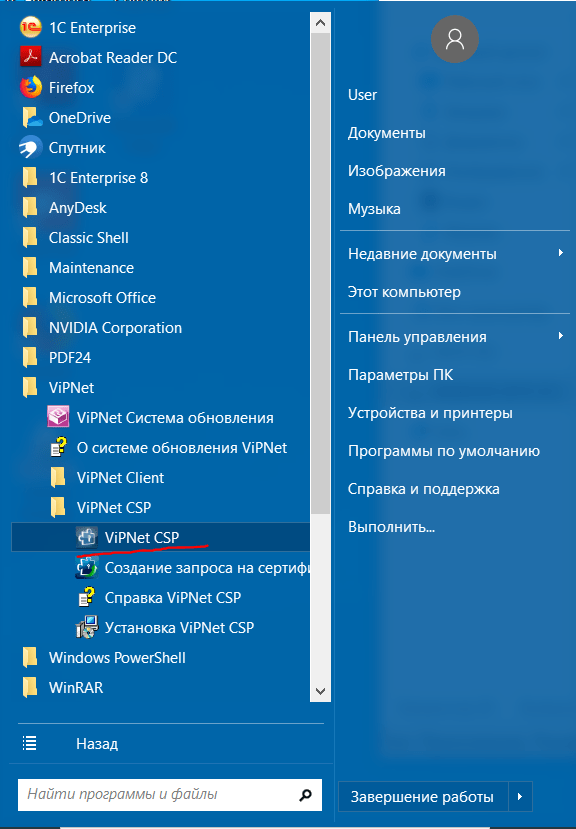
После запуска во вкладке «Дополнительно» найдите чекбокс «Поддержка работы VipNet CSP через Microsoft CryptoAPI». Снимите с него галку и подтвердите изменения. Систему потребуется отправить в перезагрузку, после чего КриптоПро без проблем установится на вашу Windows. Оба криптопровайдера жуть как друг друга не переносят. Если возникла необходимость держать их рядом, старайтесь устанавливать последние версии обоих этих продуктов.


